
Kiedy ty Współpracuj online Korzystając z narzędzia jak arkusze Google, istnieje jedna podstawowa funkcja, komentarze. Pozostawienie notatek dla siebie może pomóc Ci pracować nad pomysłami, rozbieżnościami i więcej, ze wszystkim, czego potrzebujesz tuż w arkuszu kalkulacyjnym.
Arkusze Google. Oferuje elastyczny funkcję komentarza, która zapewnia narzędzia niezbędne do pomyślnego współpracy na następnym arkuszu kalkulacyjnym.
Dodaj komentarz w arkuszach Google
Wkładanie komentarza jest łatwe.
Wybierz komórkę, na której chcesz skomentować. Jeśli wybierzesz szereg komórek, kolumny lub wiersz, komentarz zostanie przymocowany do pierwszej komórki w grupie. Następnie kliknij prawym przyciskiem myszy komórkę lub kliknij Wstaw z paska menu i wybierz "Komentarz".
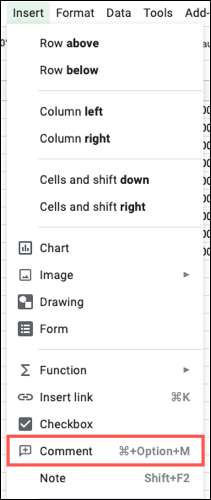
Gdy pojawi się pole komentarz, wpisz swoją notatkę i (opcjonalnie) użyj symbolu @ (at), aby wspomnieć o określonym użytkowniku.
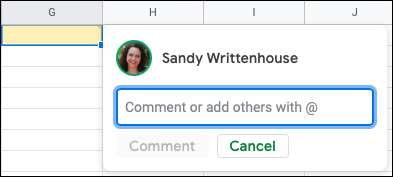
Po zakończeniu kliknij "Komentarz".
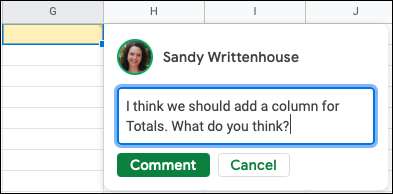
Wyświetl komentarz
Po dodaniu komentarza w arkuszach Google komórka, do której jest dołączony, ma mały trójkątny wskaźnik w prawym górnym rogu. Następnie możesz najechać kursorem przez komórkę, aby wyświetlić komentarz.
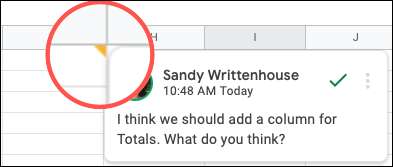
Działaj na komentarzu
Z każdym komentarzem przychodzi działania, które możesz wziąć. Jeśli użyjesz Komentarze do Dokumentów Google , Będą ci znani.
Edytuj, Usuń lub link do komentarza
Jeśli jesteś tym, który dodał komentarz, możesz edytować, usunąć lub link, klikając trzy kropki w prawym górnym rogu.
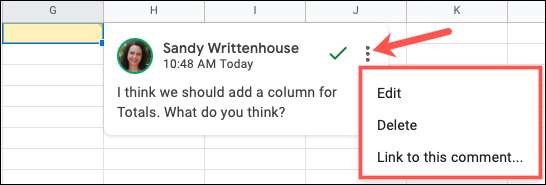
Jeśli przeglądasz komentarz dodany przez kogoś, kto jesteś Udostępnianie arkusza Z, zobaczysz tylko opcję linku do komentarza w tym obszarze.
ZWIĄZANE Z: Jak udostępnić dokumenty Google, Arkusze lub Plik Slajdów jako strona internetowa
Odpowiedz komentarz
Możesz także odpowiedzieć na komentarz, czy to twój własny komentarz czy ktoś inny. Kliknij tekst w polu komentarza, a sekcja odpowiedzi rozszerzy, aby wpisać wiadomość.
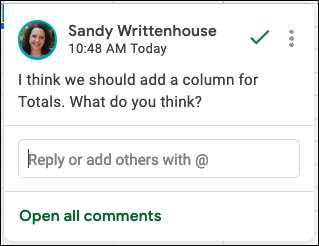
Dodaj swoją wiadomość i kliknij "Odpowiedz".
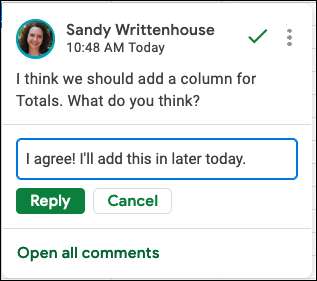
Teraz, gdy najeżdżasz na kursor przez komórkę, zobaczysz oryginalny komentarz z odpowiedziami poniżej.
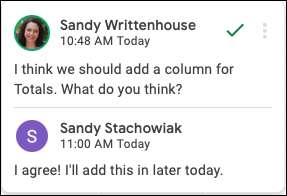
Rozwiąż komentarz
Niektóre komentarze mogą być krótkoterminowymi notatkami - na przykład szybką zmianę, którą chcesz wykonać. Jeśli skończysz działać w komentarzu, kliknij zielony znak wyboru. Oznacza to komentarz zgodnie z rozwiązaniem, ukrywa go z jego odpowiedziami i usuwa wskaźnik w rogu komórki.
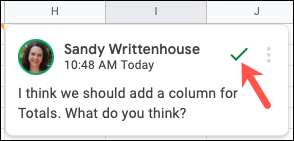
Daje to dobry sposób na złączenie tych komentarzy, które zostały rozwiązane. Ale nie martw się. Nadal możesz przejrzeć te komentarze, a nawet ponownie otwierać ich za pomocą komentarzy paska bocznego.
Otwórz pasek boczny komentarzy w arkuszach Google
Wraz z możliwością dodawania, widoku i ustawy o komentarzach w arkuszu, przemieszczając się przez komórkę, możesz również zrobić to samo i więcej z paskiem bocznego komentarzy.
Możesz otworzyć pasek boczny na dwa sposoby. Jednym ze sposobów jest wyświetlenie komentarza w arkuszu, kliknij polecenie Tekst komentarzy i kliknij "Otwórz wszystkie komentarze" na dole.
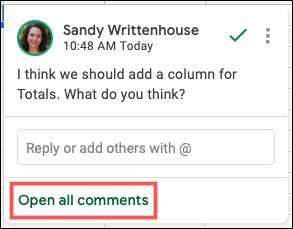
Alternatywnie można kliknąć ikonę historii otwartej komentarza w prawym górnym rogu skoroszytu.
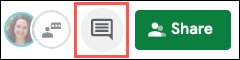
Użyj paska bocznego komentarzy
Pasek boczny komentarzy daje jedno miejsce, w którym można przejrzeć wszystkie komentarze w arkuszu. Każdy komentarz i jego odpowiedzi są zamknięte w pudełku, utrzymując je wszystkie razem. Pasek boczny jest przewijany i sortowany według daty i godziny, z najnowszym byciem na górze.
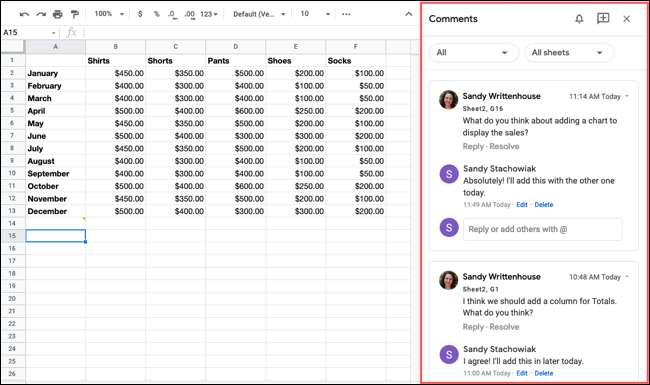
Masz te same działania dla komentarzy na pasku bocznym, gdy robisz na arkuszu. Zobaczysz opcje, aby odpowiedzieć i rozwiązać poniżej tekstu. Jeśli klikniesz strzałkę w prawym górnym rogu, możesz edytować, usuwać i link do komentarza.
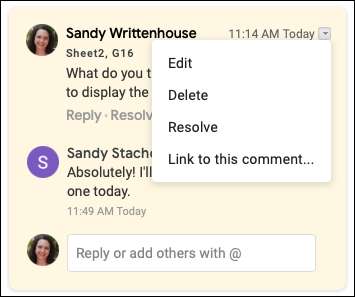
Jeśli komentarz został oznaczony jako rozwiązany, zobaczysz opcję "ponownie otworzyć".
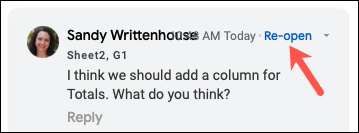
Pasek boczny komentarzy umożliwia również wyświetlenie nazwy arkusza i odwołania do komórek związanych z każdym komentarzem. Plus, zobaczysz pełną historię komentarza, w tym, czy został rozwiązany lub został ponownie otwarty.
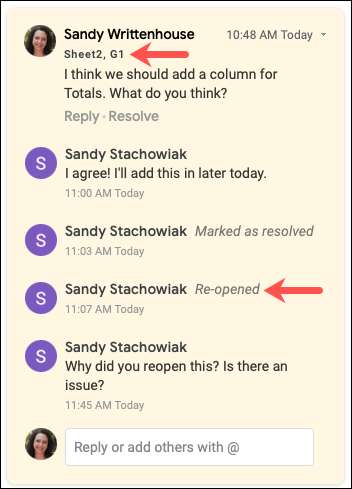
Aby wstawić komentarz, wybierz komórkę i kliknij ikonę Dodaj komentarz na górze paska bocznego.
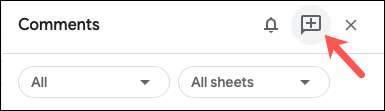
Jeśli szukasz konkretnego komentarza, funkcja filtrowania komentarzy komentarzy może Ci pomóc. Na górze paska bocznego użyj pierwszej skrzynki rozwijanej, aby wybrać komentarze do zobaczenia: wszystko, dla Ciebie otwarte lub rozwiązane. Po prawej, wybierz wszystkie arkusze lub aktualny arkusz, aby zobaczyć te komentarze.
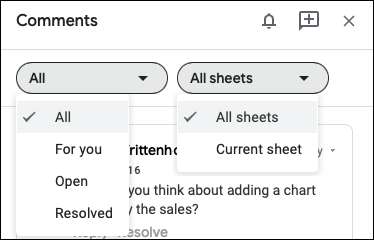
Po zakończeniu paska bocznego możesz go zamknąć, klikając "X" w prawym górnym rogu lub odznaczając ikonę historii otwartej komentarza.
Jeśli korzystasz również z Microsoft Excel, sprawdź, jak używać komentarzy i innych funkcji Współporowanie arkuszy Excel .







